Annonse
Windows 10-versjonen 1903-oppdateringen ble lansert i mai 2019. Den hadde med seg en rekke finjusteringer og fikser, for eksempel et nytt lys-tema, ytelsesforbedringer og den helt nye Windows Sandbox. Imidlertid la det til Windows 10 noe som mange brukere er lite fornøyd med — the Reservert lagring.
Windows 10 1903 introduserer Reserved Storage, a 7 GB deler av lagringsplassen din som Windows 10 vil være låst for å sikre at oppdateringer installeres raskt og uten feil.
Slik administrerer du Windows 10 reservert lagring, hvordan du slår den av og hvorfor du kanskje vil.
Hva er Windows 10 reservert lagring?
Microsoft anerkjente at mange systemer med mindre lagring ikke klarte å oppdatere. Når en enhet fylles med apper, musikk, bilder og så videre, gir det liten plass for operativsystemet å laste ned og installere en oppdatering.
Mens noen brukere synes oppdateringer er irriterende, leverer de viktige sikkerhets- og ytelsesrettinger. Når du nærmer deg lagringskapasiteten på enheten din, har noen vanlige apper dessuten problemer med å fungere, og kan ikke skrive ekstra data til disk eller dra nytte av midlertidig fillagring.
“Målet vårt er å forbedre den daglige funksjonen til PC-en din ved å sikre at viktige OS-funksjoner alltid har tilgang til diskplass. Uten reservert lagring, hvis en bruker nesten fyller opp lagringen, blir flere Windows- og applikasjonsscenarier upålitelige. Windows- og applikasjonsscenarier fungerer kanskje ikke som forventet hvis de trenger ledig plass til å fungere. Med reservert lagring er det mindre sannsynlig at oppdateringer, apper, midlertidige filer og cacher tar bort verdifull ledig plass og bør fortsette å fungere som forventet. "
Den første versjonen av Reserved Storage vil bruke rundt 7 GB lagring. Hvor mye plass reservert lagring tar opp vil variere over tid, avhengig av hvordan du bruker enheten.
Slik kontrollerer du om datamaskinen din bruker reservert lagring
Sjekk om systemet ditt bruker det. Deretter kan du bestemme om du vil aktivere eller deaktivere det.
Setter kursen mot Innstillinger> System> Lagring. Å velge Vis flere kategorier> System og reservert. Hvis systemet ditt bruker reservert lagring, ser du en spesifikk seksjon. Ellers bruker ikke systemet Reserved Storage.
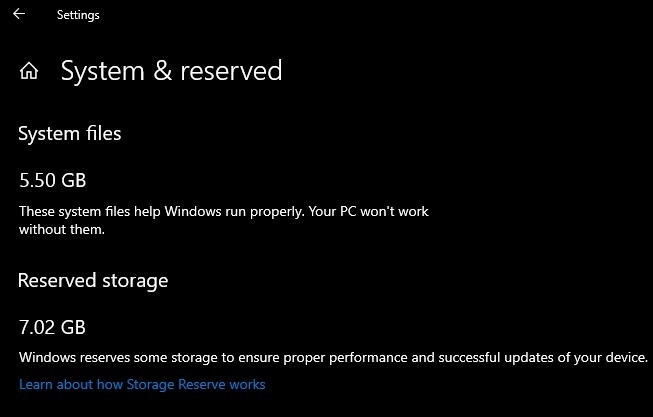
Hvis systemet ditt bruker Reserved Storage og du vil vite hvordan du deaktiverer det, fortsett å lese. Hvis du ikke ser Reserved Storage, kan det hende at systemet ditt ikke har oppdatert til Windows 10 versjon 1903 ennå.
Reservert lagring aktiveres automatisk på nye Windows 10-PCer og bærbare datamaskiner. Det aktiveres ikke automatisk når du oppdaterer fra en tidligere versjon av Windows 10.
Hvordan deaktivere Windows 10 reservert lagring
Windows 10 Reserved Storage er en funksjon du kan deaktivere ved å bruke Registerredigering. Når du har deaktivert Reserved Storage, forsvinner den ikke automatisk. Den reserverte lagringen vil forsvinne etter neste oppdatering. Systemet ditt vil ikke vente på en større funksjonsoppdatering. Neste kumulative oppdatering vil gjøre.
Type regedit i søkefeltet Start meny og velg Best match. Når registerredigereren åpnes, naviger du til følgende registernøkkel:
Computer \ HKEY_LOCAL_MACHINE \ SOFTWARE \ Microsoft \ Windows \ Currentversion \ ReserveManager
I høyre panel dobbeltklikker du på ShippedWithReserves DWORD, sett verdien til 0 og trykk OK.

Start systemet ditt på nytt. Den reserverte lagringen forsvinner ikke umiddelbart, men den vil etter neste oppdatering.
Slik aktiverer du reservert lagring på Windows 10
Vil du slå Windows 10 reservert lagring på igjen? Gå tilbake til den samme registernøkkelen DWORD som forrige seksjon, sett verdien til 1, og slo OK.
I likhet med deaktivering av reservert lagring, må du vente til neste Windows-oppdatering til lagringen skal tildeles.
Fordeler og ulemper med Windows 10 reservert lagring
Enten du deaktiverer Windows 10 Reserved Storage ligger i enheten du bruker. Microsoft brukte Windows 10 1903-oppdatering for å øke Windows 10-installasjonsstørrelsen Hvor mye plass trenger du for å kjøre Windows 10?Windows 10 er kompakt. Du kan fjerne den enda lenger, slik at den tar minst mulig diskplass. Les mer fra 16 GB for 32-bit og 20 GB for 64-bit til 32 GB. Størrelsesøkningen inkluderer Reserved Storage samt andre nye Windows 10-funksjoner.
Størrelsen øker forårsaker en betydelig hodepine for brukere med liten lagring.
Hvis enheten har lagringsplass på 32 GB eller mindre, vil du forbli i Windows 10 versjon 1809 resten av den støttede levetiden. Den støtten slutter 12. mai 2020. Det er også en langsiktig servicegren for 1809, som leverer feilrettinger og sikkerhetsoppdateringer til januar 2024, og deretter sikkerhetsrettelser bare til januar 2029.
Det er spesielt dårlige nyheter gitt at Mai 2020 allerede er mindre enn ett år unna. Gitt brukere kjøpte enheter som kjører Windows 10 i god tro, uansett størrelse, bør Microsoft tilby utvidet støtte for en lengre periode.
Bør du deaktivere Windows 10 reservert lagring?
Jeg er tilbøyelig til å si nei hvis du har plass. Windows 10-oppdateringer er viktige, og introduserer nye funksjoner, sikkerhetsoppdateringer og andre nyttige ting. Hvis du bruker en enhet med hundrevis av gigabyte lagring, kan du absolutt aktivere Reserved Storage.
Det skal hjelpe deg med å gjøre oppdateringene dine litt jevnere. Ettersom Windows 10 Reserved Storage nesten garanterer en sikker oppdatering - noe mange brukere og systemer sliter med - er all hjelp fra Microsoft verdt.
Hvis du bruker en enhet med mindre lagringsplass, for eksempel 64 GB, kan du vurdere å fjerne reservert lagring - men du må fortsatt reservere din egen plass for Windows å oppdatere i fremtiden.
I det minste kan du nå slå den av for en oppdateringssyklus og se hvordan den påvirker enheten din. Hvis oppdateringene dine fullføres vellykket, trenger du kanskje ikke reservert lagring uansett. Motsatt, hvis enheten sliter med å skape plass for en oppdatering, kan Reserved Storage hjelpe enheten din.
Andre måter å redusere størrelsen på Windows 10 på
At Microsoft øker installasjonsstørrelsen for Windows 10, er foruroligende for brukere med enheter med liten lagringsplass. Alt går imidlertid ikke tapt. Du har andre alternativer for å redusere størrelsen på Windows 10-installasjonen, annet enn å fjerne Reserved Storage.
Sjekk ut vår trinn-for-trinn-guide for rengjøring av Windows 10 for å fjerne unyttige filer og annet bloatware. Det er også alternativet for å spare mer diskplass ved hjelp av Compact OS. Vi har også tips for å hjelpe deg med å gjenvinne Windows 10-diskplass Lav lagring på Windows 10? 5 tips for å gjenvinne diskplassHva er den beste handlingen når du har tom for diskplass på Windows 10? Vær oppmerksom på disse raske og enkle tipsene! Les mer .
Gavin er seniorforfatter for MUO. Han er også redaktør og SEO manager for MakeUseOfs kryptofokuserte søsterside, Blocks Decoded. Han har en BA (Hons) samtidsskriving med digital kunstpraksis plyndret fra åsene i Devon, i tillegg til over et tiår med profesjonell skrivingerfaring. Han liker store mengder te.